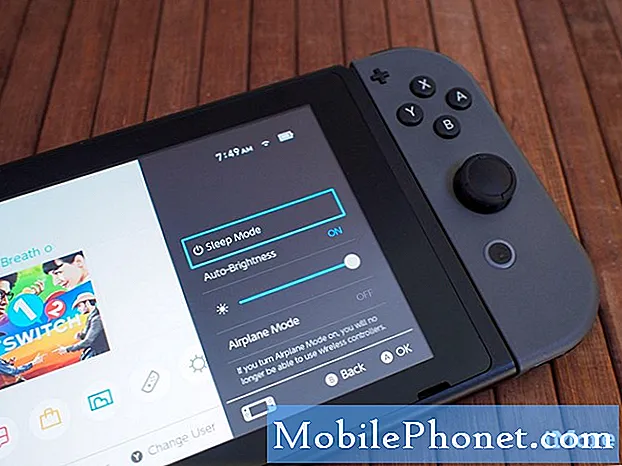Zawartość
- Problem nr 1: Galaxy S8 Plus ciągle przekierowuje do Sklepu Play podczas grania w grę
- Problem nr 2: Galaxy S8 Google i aplikacje systemowe ulegają awariom
Jednym z najbardziej frustrujących problemów, które mogą wystąpić na urządzeniu, jest ciągłe przekierowywanie do innej witryny lub Sklepu Play. Chociaż ten problem nie jest już nowy, nie każdy użytkownik Androida jeszcze go doświadczył. W dzisiejszym poście chcemy pomóc w dwóch przykładowych przypadkach, w których urządzenie # GalaxyS8Plus jest przekierowywane do Sklepu Play, a jego aplikacje systemowe się wyłączają. Jeśli spotkałeś się z którąkolwiek z tych sytuacji, mamy nadzieję, że ten post okaże się pomocny.
Problem nr 1: Galaxy S8 Plus ciągle przekierowuje do Sklepu Play podczas grania w grę
Kiedy gram w gry na moim telefonie, ciągle przenosi mnie do aplikacji Sklep Google Play. Próbowałem odinstalować wszystkie ostatnio pobrane aplikacje. Wyczyściłem pamięć podręczną i dane w Google Play. Pobrałem wszystkie aplikacje typu adware i wirusy, aby spróbować coś znaleźć, ale nic nie znajduje. Teraz doprowadza mnie to do szału. Naprawdę nie chcę wracać do ustawień fabrycznych. Próbowałem też sprawdzić, czy nie ma nietypowych administratorów urządzeń. - Alicia Theakston
Rozwiązanie: Cześć Alicia. Jeśli aplikacja lub gra przekierowuje Cię do innej aplikacji, strony internetowej / witryny lub do określonego produktu lub produktów w Sklepie Google Play, oznacza to, że Twoje urządzenie zostało zainfekowane adware lub złośliwą aplikacją. Twórcy oprogramowania antywirusowego i złośliwe strony toczą nieustanną grę w kotka i myszkę, więc jeśli skanowanie antywirusowe, które teraz wykonujesz, jest nieskuteczne, prawdopodobnie masz nowe złośliwe oprogramowanie, które może działać niezauważone przez obecne oprogramowanie antywirusowe. Jeśli chcesz wiedzieć, czy możesz rozwiązać problem bez konieczności natychmiastowego przywracania ustawień fabrycznych, zalecamy najpierw spróbować uruchomić S8 Plus w trybie awaryjnym.
Tryb bezpieczny to inne środowisko wykonawcze, które jest niezależne od Androida i służy głównie do diagnozowania problemów, takich jak ten, który masz. Ponieważ najbardziej prawdopodobną przyczyną problemu jest aplikacja lub usługa innej firmy, spodziewamy się, że uruchomienie urządzenia w trybie awaryjnym pomoże.
Jak uruchomić S8 Plus w trybie awaryjnym
Uruchomienie urządzenia w trybie awaryjnym jest łatwe. Wymaga jedynie wykonania kombinacji przycisków sprzętowych. Oto jak to się robi:
- Wyłącz urządzenie.
- Naciśnij i przytrzymaj klawisz zasilania obok ekranu z nazwą modelu.
- Kiedy na ekranie pojawi się „SAMSUNG”, zwolnij klawisz zasilania.
- Natychmiast po zwolnieniu klawisza zasilania naciśnij i przytrzymaj klawisz zmniejszania głośności.
- Przytrzymaj klawisz zmniejszania głośności, aż urządzenie zakończy ponowne uruchamianie.
- Tryb awaryjny zostanie wyświetlony w lewym dolnym rogu ekranu.
- Zwolnij klawisz zmniejszania głośności, gdy zobaczysz tryb awaryjny.
Odinstaluj aplikacje, które mogą powodować problem
Po uruchomieniu S8 Plus w trybie awaryjnym następną rzeczą, którą chcesz zrobić, jest zidentyfikowanie, która aplikacja jest przyczyną problemu. Rzecz w tym, że to zadanie nie jest tak proste, jak się wydaje. A jeśli zainstalowałeś wiele aplikacji, najprawdopodobniej zajmie to dużo czasu.
Sztuczka w radzeniu sobie z taką sytuacją polega na cofnięciu się i zapamiętaniu, kiedy po raz pierwszy zauważyłeś zdarzenie (przekierowania do Sklepu Play). Jeśli przekierowania wystąpiły dopiero zaraz po zainstalowaniu gry lub aplikacji, rozpocznij odinstalowywanie tej aplikacji i zobacz, co się stanie. Po usunięciu aplikacji pamiętaj, aby przywrócić S8 do normalnego trybu, aby wiedzieć, czy problem nadal występuje. Jeśli nadal zostaniesz przekierowany do Sklepu Play, uruchom ponownie w trybie awaryjnym i do następnej aplikacji, o której podejrzewasz, że jest przyczyną.
Kolejną wskazówką, którą możesz wypróbować, jest usunięcie aplikacji, których instalacji nie pamiętasz. Niektóre złe aplikacje mogą początkowo udawać dobre, ale po pewnym czasie faktycznie zainstalują aktualizacje, które pozwolą im złamać zabezpieczenia urządzenia. Gdy to nastąpi, twórca tej złośliwej aplikacji może być w stanie instalować aplikacje i usługi bez Twojej wiedzy. Jeśli więc nie możesz sobie przypomnieć żadnej konkretnej aplikacji, którą zainstalowałeś przed wystąpieniem problemu, spróbuj przejrzeć listę posiadanych aplikacji, a następnie odinstaluj taką, której nie powinno tam być.
Przywrócenie ustawień fabrycznych
Jeśli trasa trybu awaryjnego jest również nieskuteczna lub jeśli uważasz, że zidentyfikowanie aplikacji zajmie dużo czasu, zamiast tego powinieneś przywrócić ustawienia fabryczne. Nie tylko usunie wszystkie aplikacje lub usługi, które do nich nie należą, ale jest też skuteczniejszą metodą rozwiązania tego problemu. Chociaż tworzenie kopii zapasowych plików z pewnością jest kłopotliwe, robienie tego nie jest tak czasochłonne, zwłaszcza jeśli używasz Smart Switch.
Dla odniesienia, oto kroki, jak przywrócić ustawienia fabryczne S8 Plus:
- Utwórz kopię zapasową danych w pamięci wewnętrznej. Jeśli zalogowałeś się na konto Google na urządzeniu, aktywowałeś Anti-theft i będziesz potrzebować swoich danych logowania Google, aby zakończyć reset główny.
- Wyłącz urządzenie.
- Naciśnij i przytrzymaj klawisz zwiększania głośności i klawisz Bixby, a następnie naciśnij i przytrzymaj klawisz zasilania.
- Po wyświetleniu logo Androida zwolnij wszystkie klawisze (komunikat „Installing system update” będzie wyświetlany przez około 30–60 sekund przed wyświetleniem opcji menu odzyskiwania systemu Android).
- Naciśnij kilkakrotnie klawisz zmniejszania głośności, aby podświetlić opcję „wyczyść dane / przywróć ustawienia fabryczne”.
- Naciśnij przycisk zasilania, aby wybrać.
- Naciśnij klawisz zmniejszania głośności, aż zostanie podświetlone „Tak - usuń wszystkie dane użytkownika”.
- Naciśnij przycisk zasilania, aby wybrać i rozpocząć reset główny.
- Po zakończeniu resetu głównego zostanie podświetlona opcja „Uruchom ponownie system teraz”.
- Naciśnij klawisz zasilania, aby ponownie uruchomić urządzenie.
Zwracaj szczególną uwagę na to, jakie aplikacje instalujesz
Nie ma wielu aplikacji antywirusowych ani zabezpieczeń, które chronią Twoje urządzenie przed infekcją, jeśli sam nie będziesz uważać na to, jakie aplikacje instalujesz. Bezpieczeństwo urządzeń to nie tylko zadanie firm Samsung, Google czy dostawców oprogramowania zabezpieczającego. Powinien zacząć się od Ciebie. Upewnij się, że instalujesz tylko aplikacje od renomowanych programistów lub wydawców. Jeśli tego nie zrobisz, najprawdopodobniej skończysz z tą samą sytuacją po przywróceniu ustawień fabrycznych S8. Mimo to pamiętaj, aby nie instalować ponownie tego samego zestawu aplikacji po zresetowaniu urządzenia. Jeden z nich jest najprawdopodobniej źródłem infekcji, więc ponowne dodanie ich później narazi Twoje urządzenie na to samo ryzyko.
Należy pamiętać, że chociaż większość dzisiejszych złośliwych aplikacji ma na celu zarabianie pieniędzy na ubijaniu reklam lub przekierowywaniu użytkownika do aplikacji Sklepu Play w nadziei, że zainstaluje promowaną aplikację, niektóre mogą również kraść dane osobowe, takie jak imię i nazwisko , wiek, numery kart kredytowych, kody PIN, informacje bankowe i inne.
Problem nr 2: Galaxy S8 Google i aplikacje systemowe ulegają awariom
Mam Samsung Galaxy S8, który kupiłem od znajomego. Jedynym powodem, dla którego mój przyjaciel go sprzedał, jest problem z aplikacjami Google i innymi aplikacjami systemowymi, które wyłączają się z okazjonalnym całkowitym zamknięciem. Został odebrany i wysłany 3 razy do autoryzowanej firmy technicznej Samsung. Powtarzają, że nie mogą znaleźć nic złego. Przywracają ustawienia fabryczne i wysyłają je z powrotem. W ciągu kilku dni znowu robi to samo. Po chwili znowu zaczyna działać. Widziałem „sugerowane rozwiązanie” resetowania preferencji aplikacji. Zrobiłem to i pomyślałem, że to złamaliśmy. Po 2 dniach zaczęło się ponownie. - Pat Metcalfe
Rozwiązanie: Cześć Pat. Jeśli po przywróceniu ustawień fabrycznych problem wydaje się znikać, ale powraca po kilku dniach, prawdopodobnie przyczyną jest prawdopodobnie zła aplikacja innej firmy. Aby to sprawdzić, sugerujemy uruchomienie S8 w trybie awaryjnym, tak jak to, co powiedzieliśmy powyżej Alicii i obserwowanie, jak to działa przez 24 godziny. Pamiętaj, aby nie uruchamiać ponownie urządzenia z powrotem do normalnego trybu podczas całego procesu obserwacji. Pamiętaj też, aby postępować zgodnie z naszymi sugestiami powyżej, aby zapobiec powtórzeniu się tej samej sytuacji.
Pamiętaj, że nie wszystkie aplikacje są tworzone z takim samym zamiarem, umiejętnościami, wiedzą i zasobami. Większość z nich można pobrać za darmo, ale ich wydawcy tak naprawdę nie zamierzają, aby tak było. Wiele z nich najprawdopodobniej ucieknie się do mniej niż idealnych metod zarabiania na swoich produktach, takich jak zbieranie informacji o swoich użytkownikach i sprzedawanie ich innym zainteresowanym stronom, tak jak to, co dzieje się obecnie z Facebookiem i skandalem Cambridge Analytica. W momencie zainstalowania aplikacji na urządzeniu informacje, do których masz dostęp, są uczciwe.
Oprócz potencjalnego ujawnienia danych osobowych, instalowanie złych aplikacji może również powodować problemy z systemem, tak jak to, co dzieje się teraz z Twoim urządzeniem. Niektórym może być trudno stale pamiętać o tym, jakie aplikacje należy dodać, ale jest to jedyny skuteczny sposób zapobiegania występowaniu problemów.